

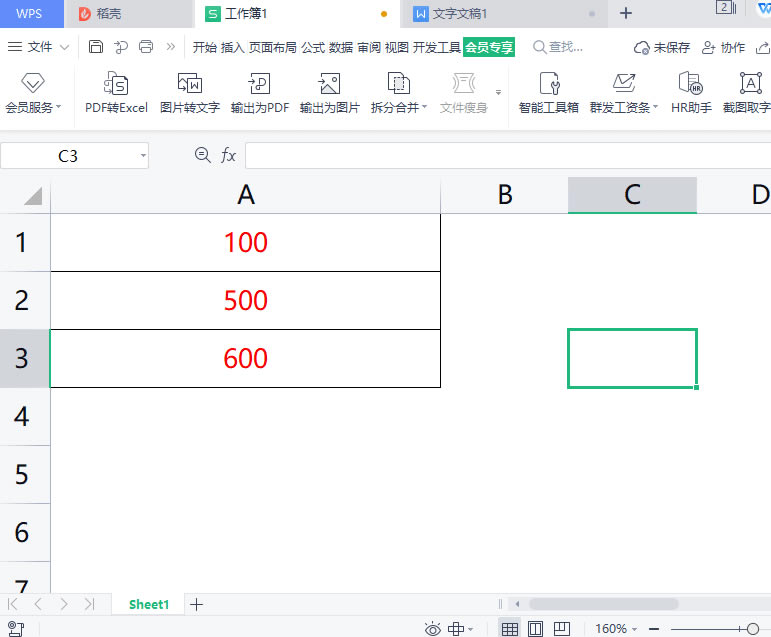
|
办公软件是指可以进行文字处理、表格制作、幻灯片制作、图形图像处理、简单数据库的处理等方面工作的软件。目前办公软件朝着操作简单化,功能细化等方向发展。办公软件的应用范围很广,大到社会统计,小到会议记录,数字化的办公,离不开办公软件的鼎力协助。另外,政府用的电子政务,税务用的税务系统,企业用的协同办公软件,这些都属于办公软件。 WPS如何批量为表格中的数值添加呢?平时小编都是一个一个添加十分费时,那么该如何批量添加呢?下面是小编介绍WPS批量为表格中的数值添加单位的方法,有需要的小伙伴一起来下文看看吧,希望可以帮助到大家! 设置单元格自定义格式,批量为表格中的数值添加单位 ?选中数据区域,右键单击「设置单元格格式」,它的快捷键是「Ctrl+1」。 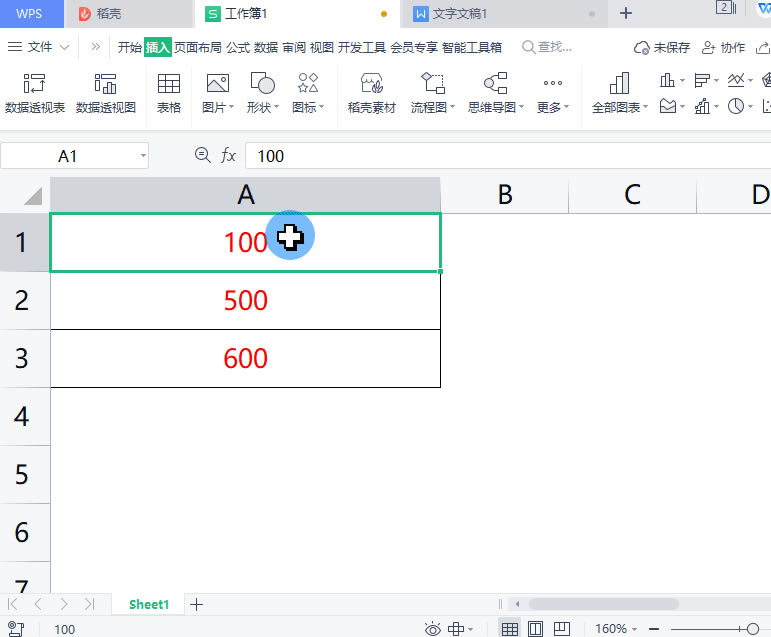
?在弹出的「单元格格式」对话框中,点击「自定义」,在「类型」中输可以看到默认的格式为“G/通用格式”。 在通用格式后输入自定义单位,如km,点击确定,就可以批量为表格中的数值批量添加单位。 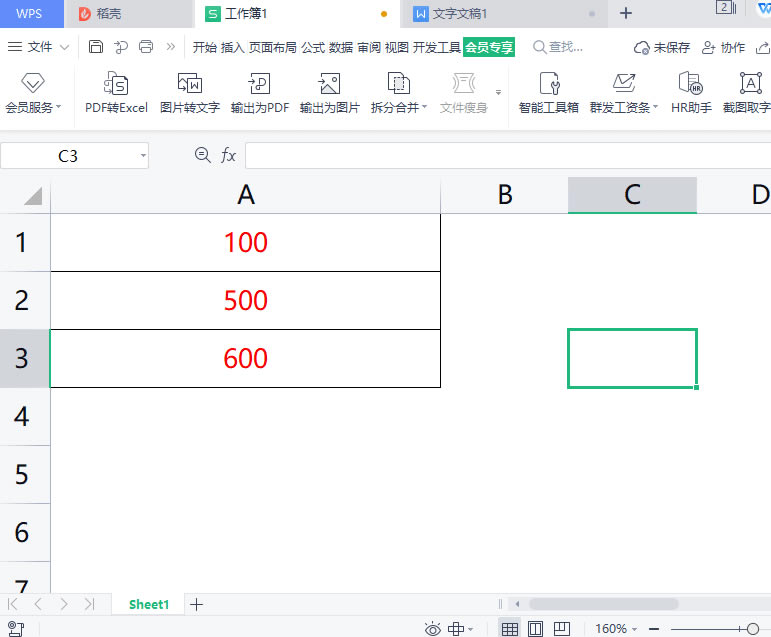
方法二:WPS会员「智能工具箱」功能,批量为表格中的数值添加单位。 ?选中数据区域,单击「会员专享」选项卡-「智能工具箱」,开启「智能工具箱」功能。 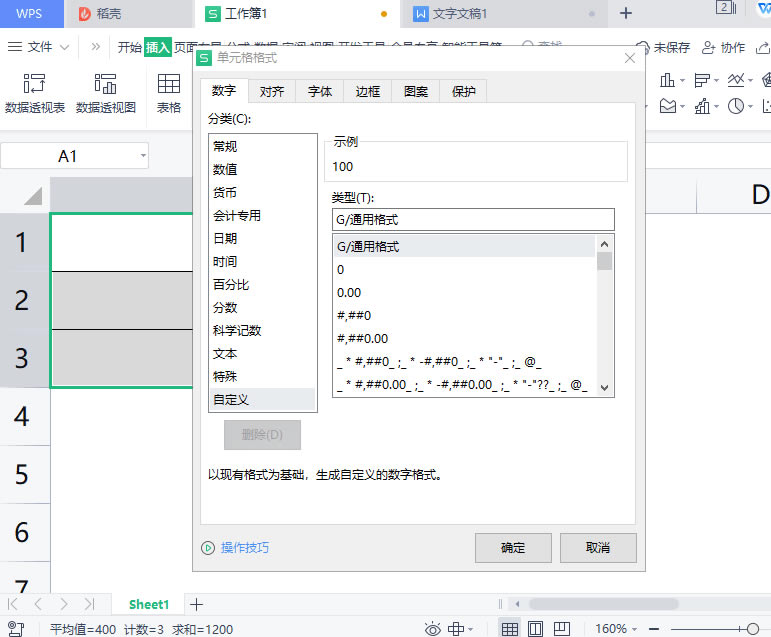
?在「智能工具箱」选项卡中,点击「插入」-「插入文本」-「插入文本到结尾」,输入插入内容,点击确定,就可以批量为表格中的数值批量添加单位。 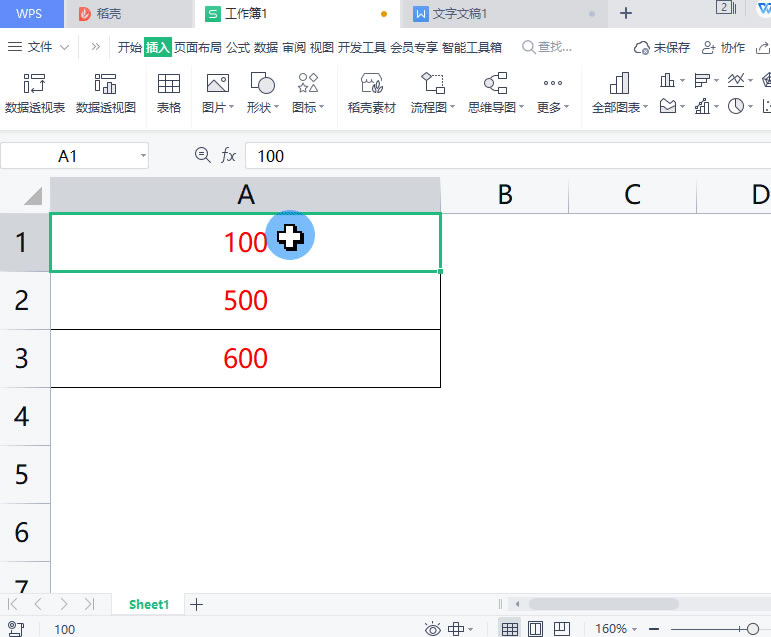
以上这里为各位分享了WPS批量添加单位数值方法。有需要的朋友赶快来看看本篇文章吧! Office办公软件是办公的第一选择,这个地球人都知道。除了微软Office,市面上也存在很多其他Office类软件。 |
温馨提示:喜欢本站的话,请收藏一下本站!